
게임 플레이 캡처, 튜토리얼 생성, 화상 통화 저장 등 스마트폰 사용자에게 화면 녹화는 필수 불가결한 요소가 되었습니다. 강력한 기능을 갖춘 Samsung Galaxy M34 5G는 화면 녹화를 손쉽게 만들어줍니다. 이 가이드는 화면에 있는 내용을 쉽게 캡처할 수 있도록 프로세스를 안내합니다.
디지털 콘텐츠 공유에 대한 필요성이 증가함에 따라 장치의 화면 녹화 기능을 효과적으로 사용하는 방법을 아는 것이 중요합니다. Samsung Galaxy M34 5G는 단순함과 다양한 유용한 기능을 결합하여 원활한 경험을 제공합니다.
Samsung Galaxy M34 5G에서 화면 녹화를 활성화하는 방법
녹음을 시작하기 전에 장치에서 이 기능을 활성화해야 합니다. 화면 상단에서 아래로 스와이프하여 빠른 설정 패널에 액세스하세요. 여기에서 '스크린 레코더' 아이콘을 찾아 탭하여 활성화하세요. 패널이 표시되지 않으면 패널을 편집하여 추가할 수 있습니다.
Samsung M34의 화면 녹화 설정 이해
너의 삼성 Galaxy M34 5G 화면 녹화 환경을 사용자 정의할 수 있습니다. '설정' > '고급 기능' > '스크린샷 및 화면 녹화'로 이동하세요. 여기에서 사운드 설정(예: 내부 오디오 녹음), 비디오 품질, 화면에 터치 표시 여부를 선택할 수 있습니다. 이러한 옵션은 녹음을 시작할 때도 표시됩니다.
단계별: Galaxy M34에서 화면을 기록하는 방법
- 녹화를 시작하려면 캡처하려는 화면을 열고 아래로 스와이프하여 빠른 설정에 액세스하세요. 화면 녹화 아이콘이 표시되지 않으면 다시 아래로 스와이프하여 빠른 설정 아이콘을 모두 접습니다.
- '스크린 레코더'를 탭하면 일반적으로 일부 옵션이 나타납니다.
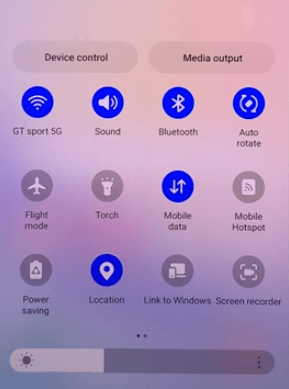
- 옵션 선택: 오디오 없음, 미디어 오디오 또는 미디어 오디오 및 마이크 사용 중에서 선택할 수 있습니다. 그리고 "탭 및 터치 표시"를 켜고 끌 수 있습니다.
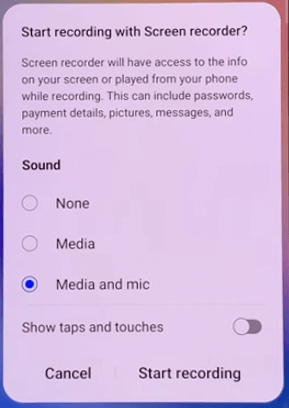
- 녹음 시작을 누르면 카운트다운이 시작되어 녹음 시작을 알립니다.
- 화면에 나타나는 플로팅 위젯에서 녹음을 일시 중지하거나 중지할 수 있습니다.

삼성 갤럭시 M34 5G 녹화 기능
- XNUMXD덴탈의 삼성 Galaxy M34 5G 게임 플레이나 비디오의 본질을 포착하는 데 적합한 내부 오디오 녹음과 같은 기능을 제공합니다.
- Picture-in-Picture 모드를 사용하면 화면을 캡처하면서 전면 카메라를 사용하여 자신의 모습을 녹화할 수 있습니다. 전면 카메라 PIP를 화면의 원하는 위치에 배치할 수 있습니다.
- 페인팅 모드를 사용하여 화면의 무언가를 강조 표시할 수 있습니다.
- 녹음을 일시 중지하고 준비가 되면 다시 시작할 수 있습니다.
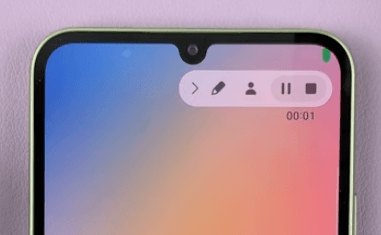
삼성 M34 5G 비디오 캡처 팁
화면 녹화 품질을 높이려면 외부 오디오를 녹음하는 경우 조명이 적절하고 배경 소음이 최소화되도록 하세요. 또한, 깔끔한 영상을 위해 불필요한 앱을 닫고 알림을 지워 화면을 깔끔하게 정리해보세요.
귀하의 필요에 가장 적합한 설정을 찾으려면 설정을 실험해 보십시오. 콘텐츠를 녹화할 때 개인 정보 보호 및 저작권법을 존중하는 것을 잊지 마세요.
화면 녹화로 수행할 작업
완료하면 Samsung Galaxy의 화면 녹화 M34 5G의 경우 영상은 '화면 녹화' 앨범 아래 '갤러리'에 자동으로 저장됩니다. 이 편리한 스토리지를 사용하면 녹음 내용에 쉽게 액세스하고 관리할 수 있습니다. 여기에서 녹음된 콘텐츠를 보거나 편집하거나 공유할 수 있습니다.
편집 옵션에는 비디오 다듬기, 텍스트나 그림 추가, 다른 비디오와의 결합 등이 포함됩니다. 소셜 미디어, 이메일 또는 메시징 앱을 통해 녹음 내용을 보낼 수 있어 공유가 원활하게 이루어집니다. 기억에 남는 게임 플레이 순간이든 유용한 튜토리얼이든, 원하는 후반 작업이나 공유를 위해 화면 녹화가 준비되어 있습니다.
Galaxy M34 5G의 화면 녹화에 대한 FAQ 섹션
Samsung Galaxy M34 5G에서 화면 녹화 중에 오디오를 녹음할 수 있나요?
예, Samsung Galaxy M34 5G에서는 화면 녹화 중에 오디오도 녹음할 수 있습니다. 마이크의 오디오, 장치의 내부 소리 또는 둘 다를 녹음하도록 선택할 수 있습니다. 이 기능은 튜토리얼을 만들거나 해설이 포함된 게임플레이를 녹화할 때 특히 유용합니다.
Samsung Galaxy M34 5G 화면 녹화에 시간 제한이 있나요?
Samsung Galaxy M34 5G는 화면 녹화에 엄격한 시간 제한을 두지 않습니다. 하지만 기기의 사용 가능한 저장 공간이나 배터리 수명에 따라 지속 시간이 제한될 수 있습니다. 더 오랫동안 녹음하려면 저장 공간과 배터리가 충분한지 확인하거나 장치를 전원에 연결해 두세요.
Samsung Galaxy M34 5G에서 게임 플레이를 녹화할 수 있나요?
전적으로! Samsung Galaxy M34 5G는 게임 플레이 녹화에 적합한 장비를 갖추고 있습니다. 화면 녹화기는 게임의 고품질 비디오를 캡처할 수 있으며 게임 오디오를 녹음하거나 휴대폰 마이크를 사용하여 해설을 포함하도록 선택할 수도 있습니다.
Samsung Galaxy M34 5G 화면 녹화 품질을 어떻게 향상하나요?
Samsung Galaxy M34 5G에서 화면 녹화 품질을 향상하려면 화면 녹화 설정으로 이동하여 가장 높은 비디오 해상도를 선택하세요. 외부 오디오를 녹음하는 경우 조명이 양호하고 배경 소음이 최소화되도록 하세요. 또한 원활한 녹음을 위해 불필요한 앱을 종료해 주세요.
타사 화면 녹화 앱이 Samsung Galaxy M34 5G에 내장된 기능보다 낫습니까?
Samsung Galaxy M34 5G에 내장된 스크린 레코더는 일반적으로 사용 편의성과 통합성으로 대부분의 사용자 요구를 충족합니다. 그러나 타사 앱은 고급 편집 도구나 다양한 파일 형식과 같은 추가 기능을 제공할 수 있습니다. 이는 귀하의 특정 요구와 선호도에 따라 다릅니다.
Samsung Galaxy M34 5G에서 화면 녹화를 하면 배터리가 많이 소모되나요?
특히 고해상도의 화면 녹화는 Samsung Galaxy M34 5G에서 배터리를 많이 소모할 수 있습니다. 특히 장시간 세션의 경우 배터리가 빨리 소모되는 것을 방지하려면 배터리를 완전히 충전하거나 장치가 연결되어 있는 동안 녹음하는 것이 좋습니다.
우리의 마지막 말
Samsung Galaxy M34 5G의 화면 녹화는 가능성이 풍부한 기능입니다. 게이머, 콘텐츠 제작자 또는 디지털 추억을 보관하는 것을 좋아하는 사람이라면 이 가이드가 장치의 기능을 최대한 활용하는 데 도움이 될 것입니다. 즐거운 녹음 되세요!






댓글을 남겨주세요.